- Baza wiedzy
- Automatyzacja
- Przepływy pracy
- Aktualizuj istniejące wiersze arkusza Google za pomocą przepływów pracy (BETA)
Uwaga: Tłumaczenie tego artykułu jest podane wyłącznie dla wygody. Tłumaczenie jest tworzone automatycznie za pomocą oprogramowania tłumaczącego i mogło nie zostać sprawdzone. W związku z tym, angielska wersja tego artykułu powinna być uważana za wersję obowiązującą, zawierającą najnowsze informacje. Możesz uzyskać do niej dostęp tutaj.
Wersja betaAktualizuj istniejące wiersze arkusza Google za pomocą przepływów pracy (BETA)
Data ostatniej aktualizacji: 20 stycznia 2023
Dostępne z każdą z następujących podpisów, z wyjątkiem miejsc, w których zaznaczono:
-
Marketing Hub Professional, Enterprise
-
Sales Hub Professional, Enterprise
-
Service Hub Professional, Enterprise
-
Data Hub Professional, Enterprise
Akcja Aktualizuj wiersz arkusza Google służy do aktualizacji istniejących wierszy w arkuszu Google za pomocą przepływu pracy. Dane można zaktualizować o istniejące wartości właściwości z zapisanego rekordu lub o wyniki wcześniejszych akcji przepływu.
Przed dodaniem danych do Arkusza Google za pomocą przepływów pracy należy połączyć Arkusz Google z kontem HubSpot. Możnapodłączyć aplikację z App Marketplacelub z poziomuw ramach przepływu pracy. Sprawdź również, czy Twój Arkusz Google został poprawnie skonfigurowany.
Aby zaktualizować istniejące wiersze Arkusza Google:
- W panelu działań przewiń w dół i wybierz opcję Aktualizuj dane w Arkuszu Google.
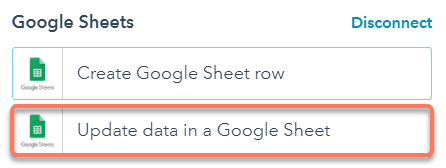
- W menu rozwijanymArkusz kalkulacyjny wybierz arkusz, do którego chcesz wysłać dane. Możesz wybrać spośród arkuszy, które są własnością lub zostały udostępnione użytkownikowi, który połączył Google Sheets z HubSpot.
- W menu rozwijanym Nazwa arkusza wybierz arkusz, do którego chcesz wysłać dane. Pole Nazwa arkusza odnosi się do zakładek w dolnej części arkusza kalkulacyjnego.
- Ustaw identyfikatory, aby określić, które wiersze mają być aktualizowane:
- W menu rozwijanym Nagłówek kolumny Lookup wybierz nagłówek kolumny w arkuszu kalkulacyjnym, odpowiadający właściwości HubSpot, której chcesz użyć jako identyfikatora do aktualizacji.
- W menu rozwijanym Właściwość kolum ny Lookup wybierz właściwość odpowiadającą nagłówkowi kolumny Lookup, którą chcesz wykorzystać jako identyfikator do aktualizacji. Gdy wartość komórki w wybranym nagłówku kolumny Lo okup pasuje do wartości wybranej właściwości HubSpot dla zapisanego rekordu, wiersz zawierający pasującą komórkę zostanie zaktualizowany. Jeśli istnieje wiele wierszy z pasującymi wartościami, zaktualizowany zostanie tylko pierwszy wiersz zawierający pasującą komórkę.
- W menu rozwijanym Utwórz nowy wiersz, jeśli żaden nie pasuje:
- Jeśli chcesz utworzyć nowy wiersz, jeśli nie ma pasującego nagłówka kolumny Lookup i właściwości kolumny Lookup, kliknij przycisk Tak. Spowoduje to utworzenie nowego wiersza zawierającego tylko właściwości ustawione w sekcji Wybierz kolumny do aktualizacji.
-
- Jeśli nie chcesz tworzyć nowego wiersza, jeśli nie ma pasującego nagłówka kolumny Lo okup i właściwości kolumny Lookup, kliknij przycisk Nie.
- Ustaw kolumny w arkuszu kalkulacyjnym, które chcesz zaktualizować:
- Kliknij menu rozwijane Wybierz kolumny do aktualizacji, wyświetli się lista nagłówków kolumn z wybranego arkusza kalkulacyjnego. Wybierz kolumnę, którą chcesz zaktualizować.
- Kliknij menu rozwijane pod nagłówkiem kolum ny i wybierz opcję. Można wybrać albo aktualizację danych istniejącą wartością właściwości z rekordu zapisanego, albo wynikiem wcześniejszej akcji przepływu pracy.
- Aby dodać kolejną kolumnę do aktualizacji, należy kliknąć menu rozwijane Wybierz kolumny do aktualizacji i wybrać kolejną kolumnę. Można dodać do 250 kolumn do aktualizacji danych.
- Aby usunąć kolumnę, należy kliknąćikonę kosza, znajdującą się obok nagłówka kolumny.
- Kliknij przyciskZapisz.
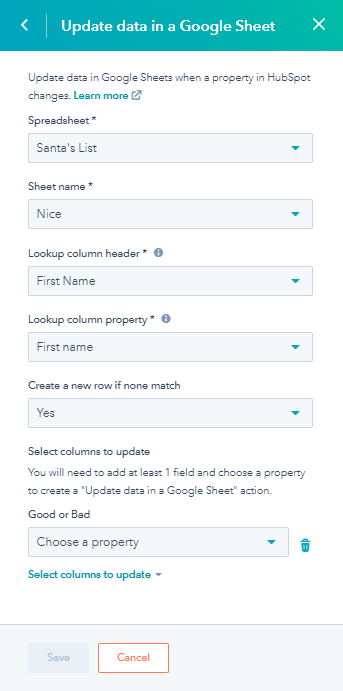
Workflows
Dziękujemy za opinię. Jest ona dla nas bardzo ważna.
Niniejszy formularz służy wyłącznie do przekazywania opinii dotyczących dokumentacji. Dowiedz się, jak uzyskać pomoc dotyczącą HubSpot.